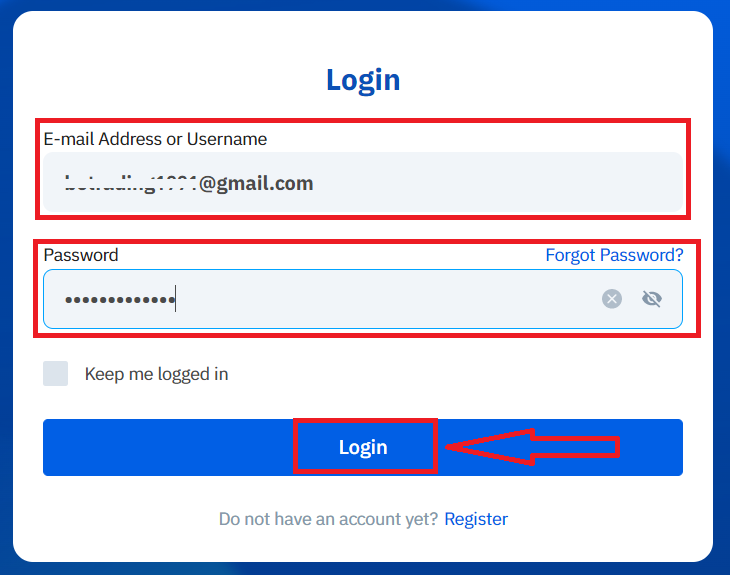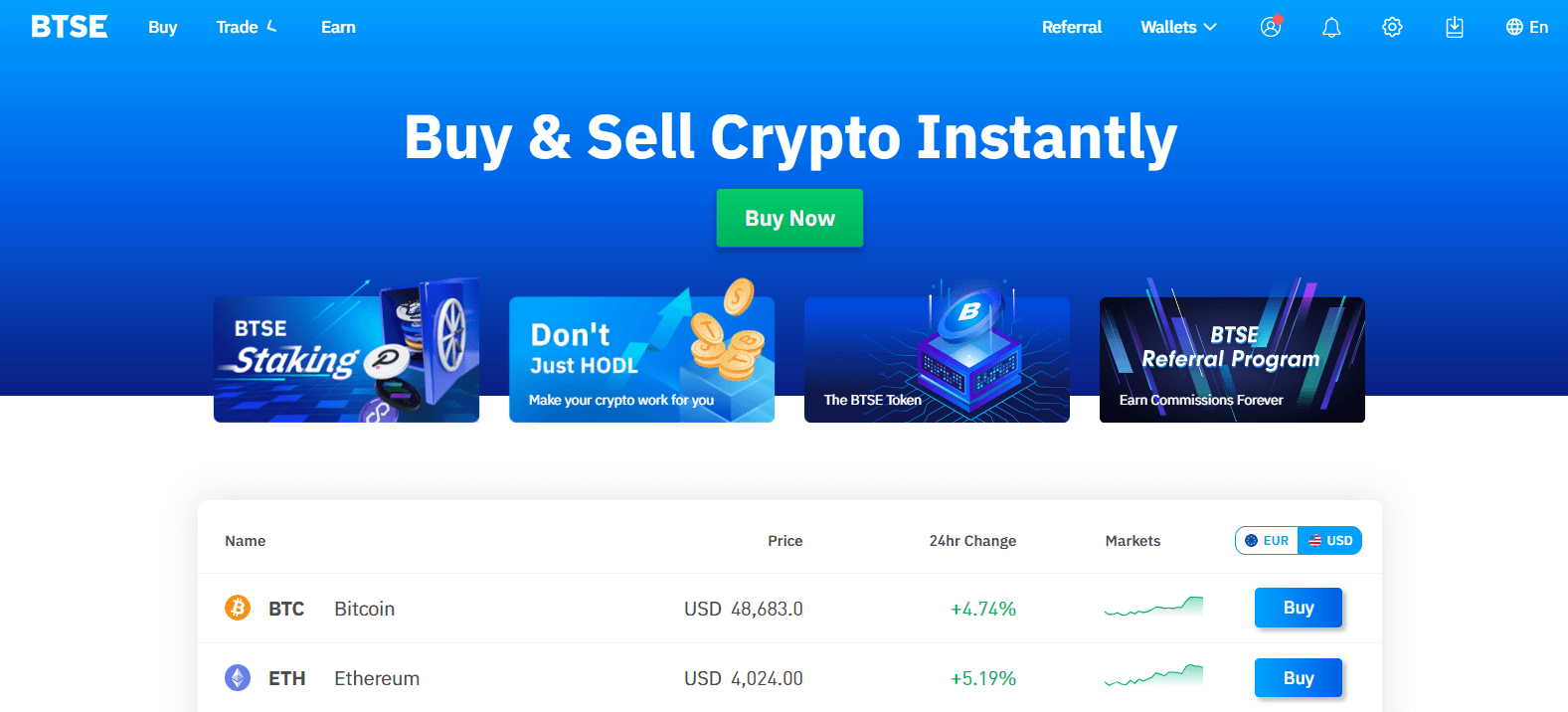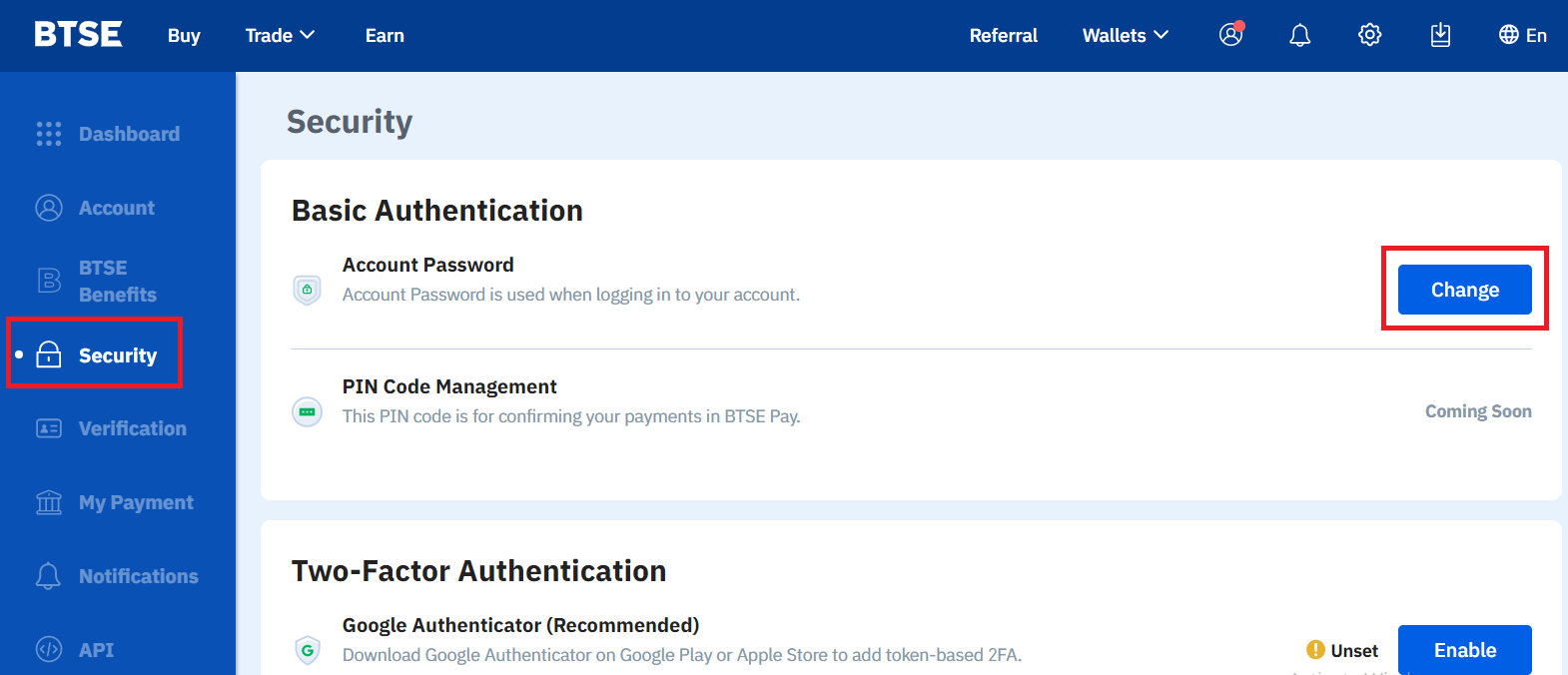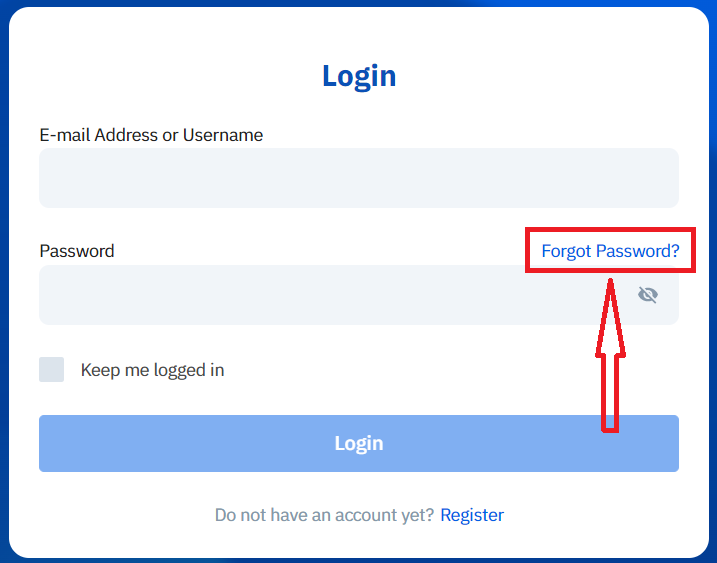Hur man loggar in på BTSE

Hur man loggar in på BTSE-konto【PC】
- Gå till mobil BTSE-app eller webbplats .
- Klicka på "Logga in" i det övre högra hörnet.
- Ange din "E-postadress eller användarnamn" och "Lösenord".
- Klicka på knappen "Logga in".
- Om du har glömt lösenordet, klicka på "Glömt lösenord?".
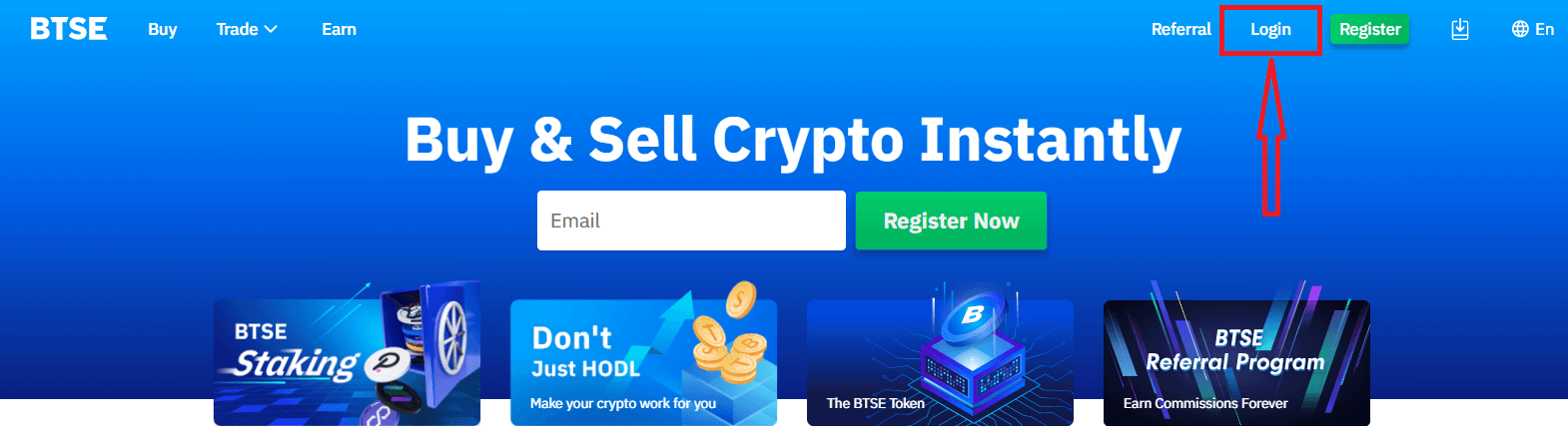
På inloggningssidan anger du din [E-postadress eller användarnamn] och lösenord som du angav vid registreringen. Klicka på knappen "Logga in".
Nu kan du framgångsrikt använda ditt BTSE-konto för att handla.
Hur man loggar in på BTSE-konto【APP】
Öppna BTSE-appen du laddade ner, klicka på en personikon i det övre högra hörnet på startsidan.
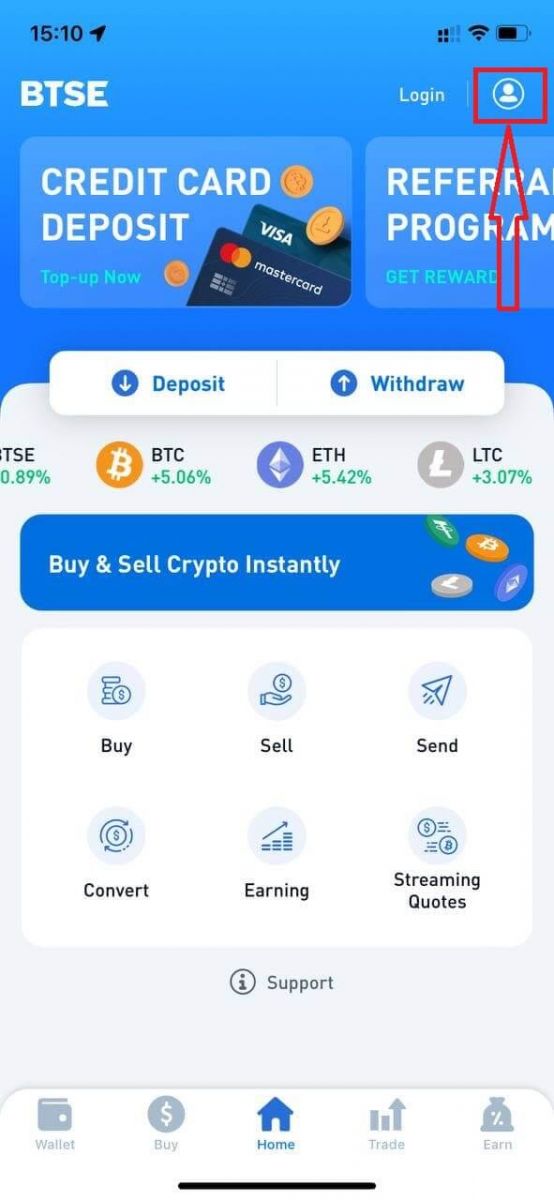
Klicka på "Logga in".

Ange sedan din [E-postadress eller användarnamn] och lösenord som du angav vid registreringen. Klicka på knappen "Logga in".

En verifieringssida kommer att visas. Ange verifieringskoden som BTSE skickade till din e-post.

Nu kan du framgångsrikt använda ditt BTSE-konto för att handla.
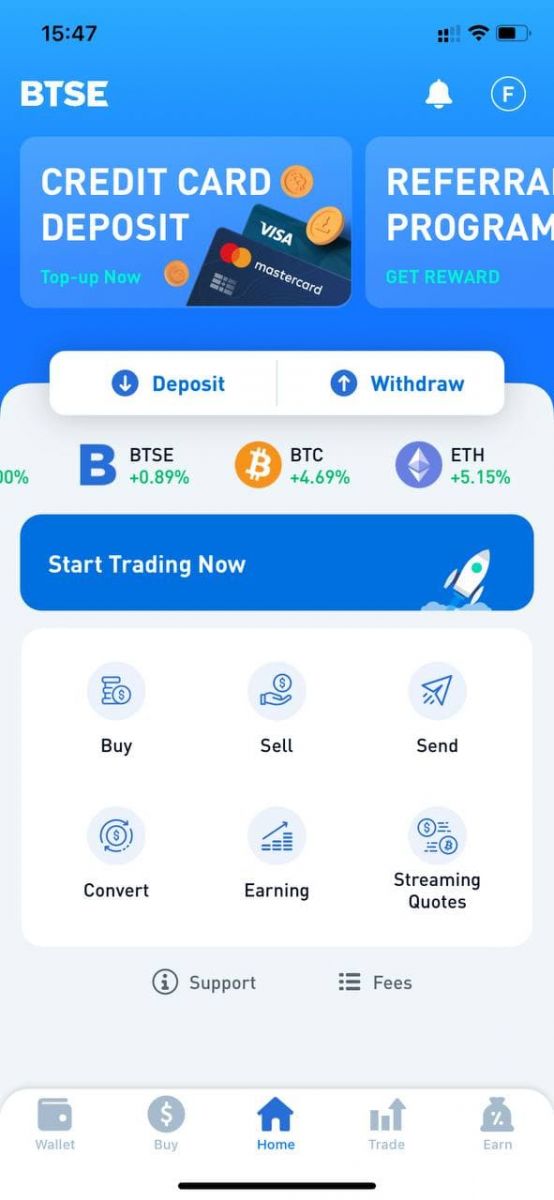
Hur man ändrar lösenord/glömt lösenord
Hur man ändrar lösenord
Vänligen logga in på BTSE-konto - Säkerhet - Lösenord - Ändrad.

Följ instruktionerna nedan.
1. Ange aktuellt lösenord.
2. Nytt lösenord.
3. Bekräfta nytt lösenord.
4. Tryck på "Skicka kod" och kommer att få den från din registrerade e-postadress.
5. Ange 2FA - Bekräfta.
**Obs: Funktionerna "Uttag" och "Skicka" kommer tillfälligt att inaktiveras i 24 timmar efter att du ändrat ditt lösenord av säkerhetsskäl.
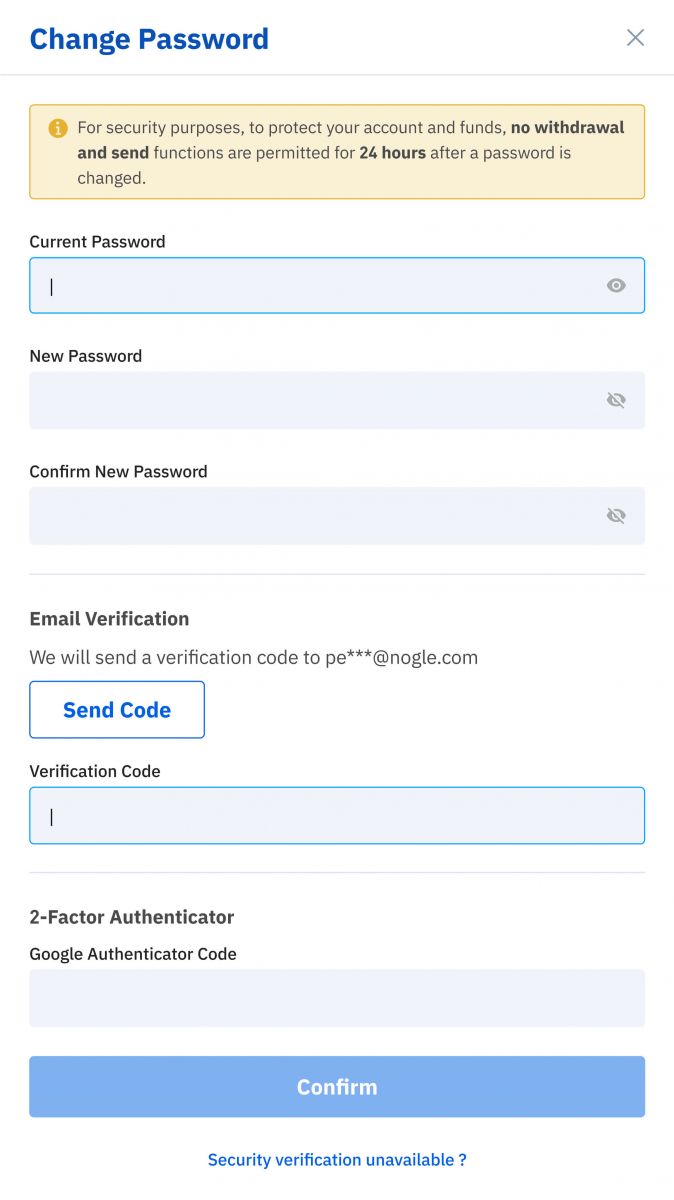
Lösenordet har ändrats.

Glömt ditt lösenord
Klicka på "Glömt lösenord?" längst ner till höger när du är på inloggningssidan.
Ange din registrerade e-postadress och följ instruktionerna.
**Obs: Funktionerna "Uttag" och "Skicka" kommer tillfälligt att inaktiveras i 24 timmar efter att du ändrat ditt lösenord av säkerhetsskäl.

1. Vänligen ange verifieringskoden som vi skickade till din registrerade e-post.
2. Ange ett nytt lösenord.
3. Vänligen ange nytt lösenord - Bekräfta.

Lösenordsåterställning lyckades.